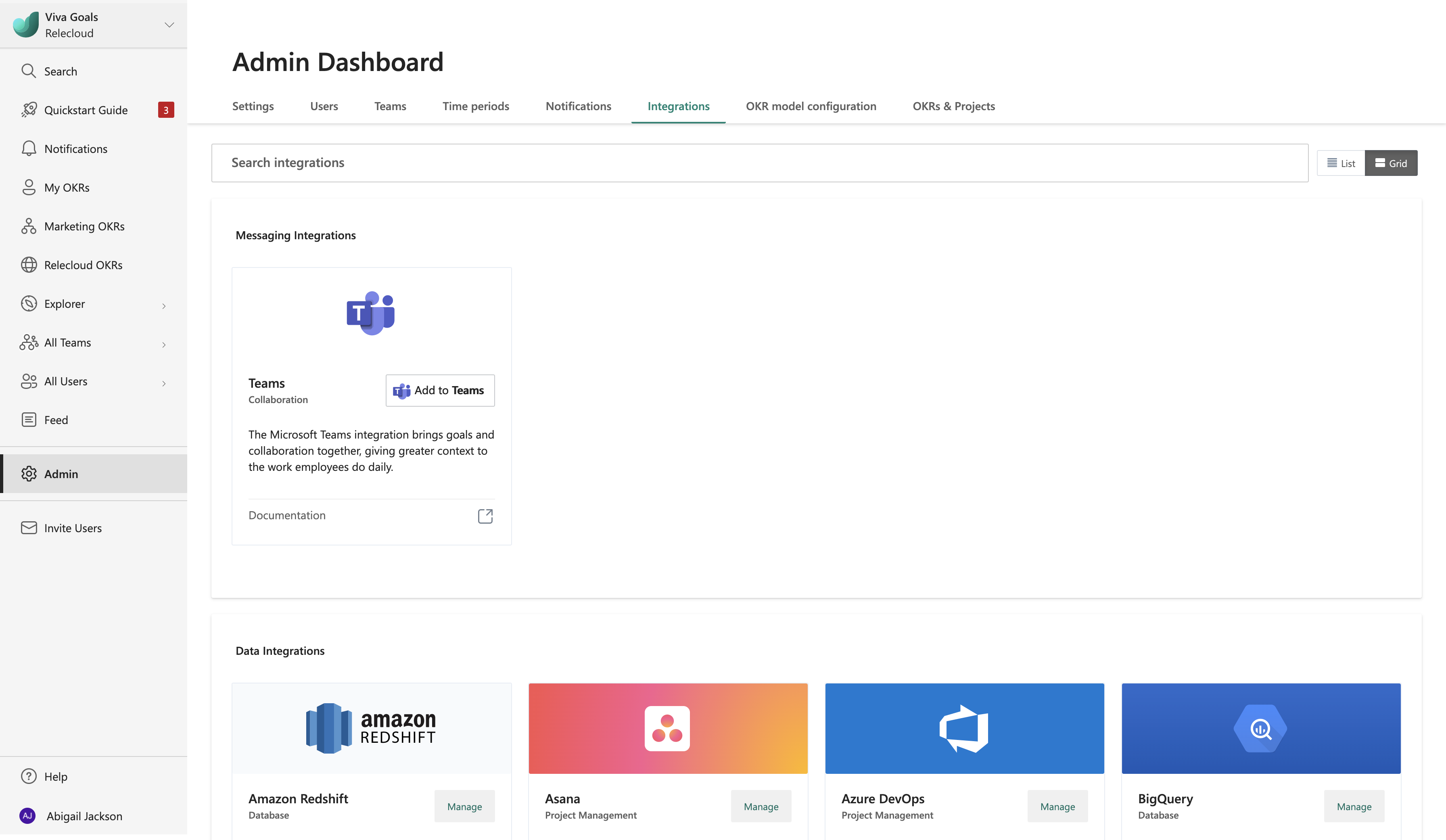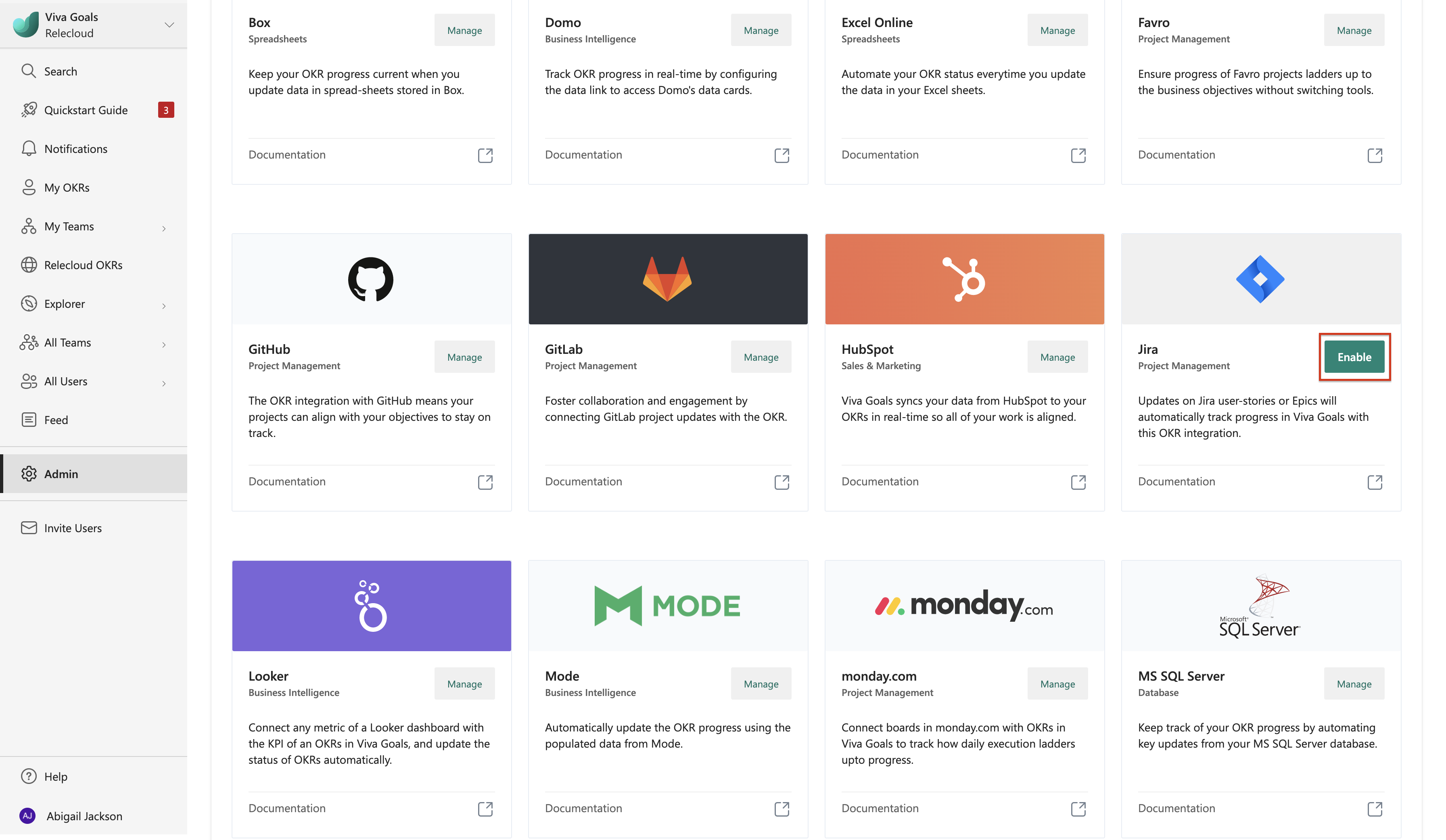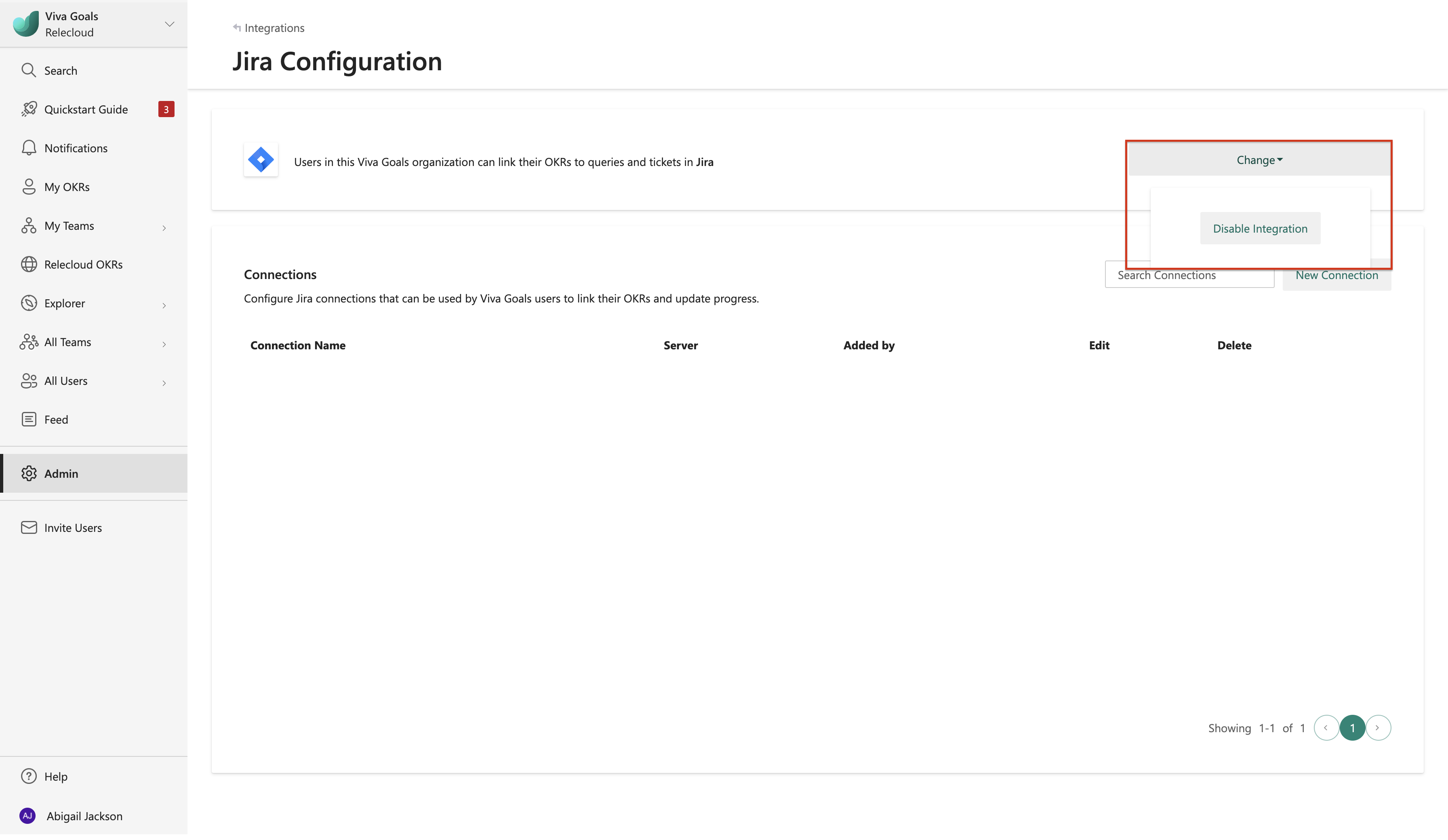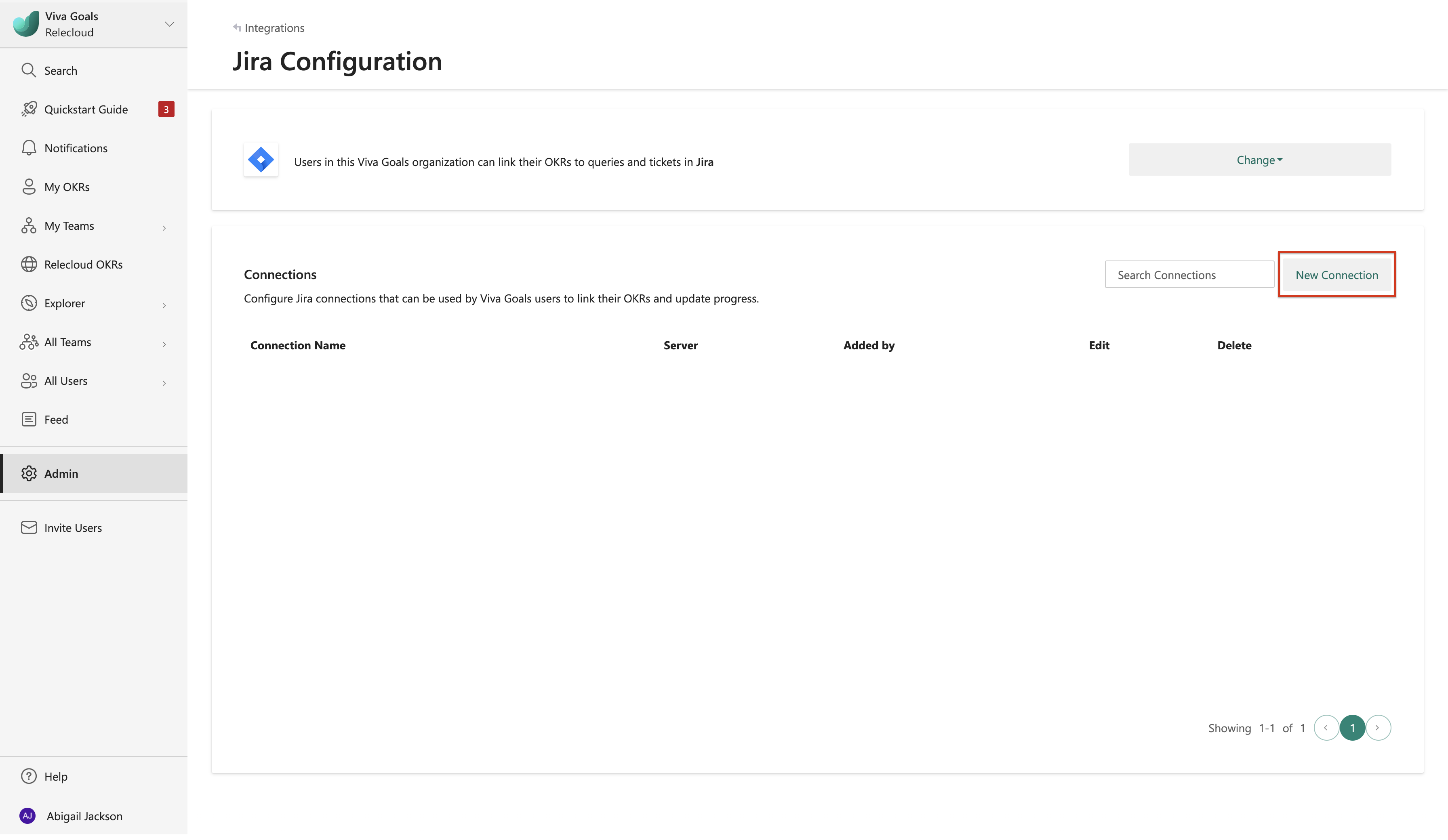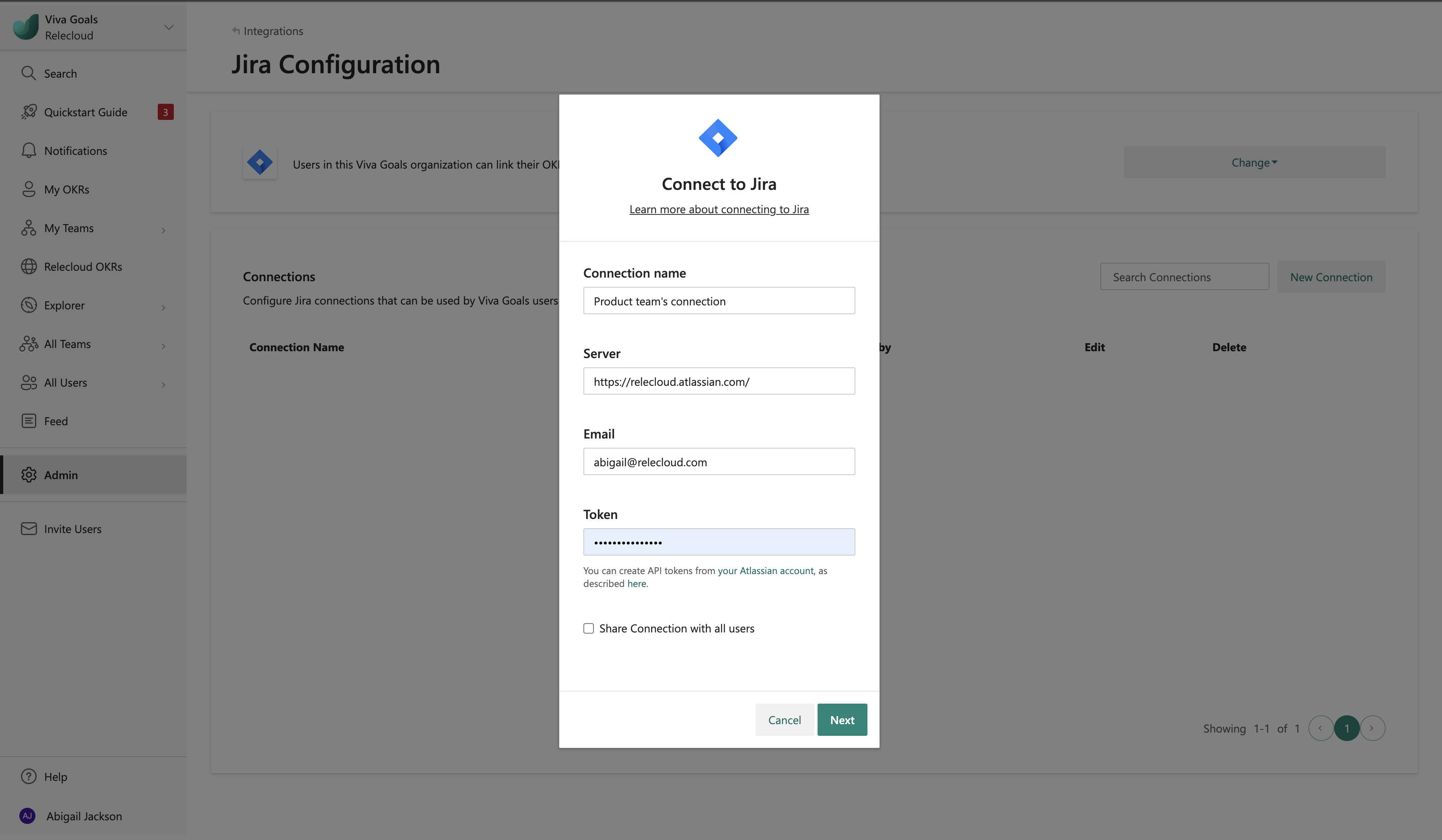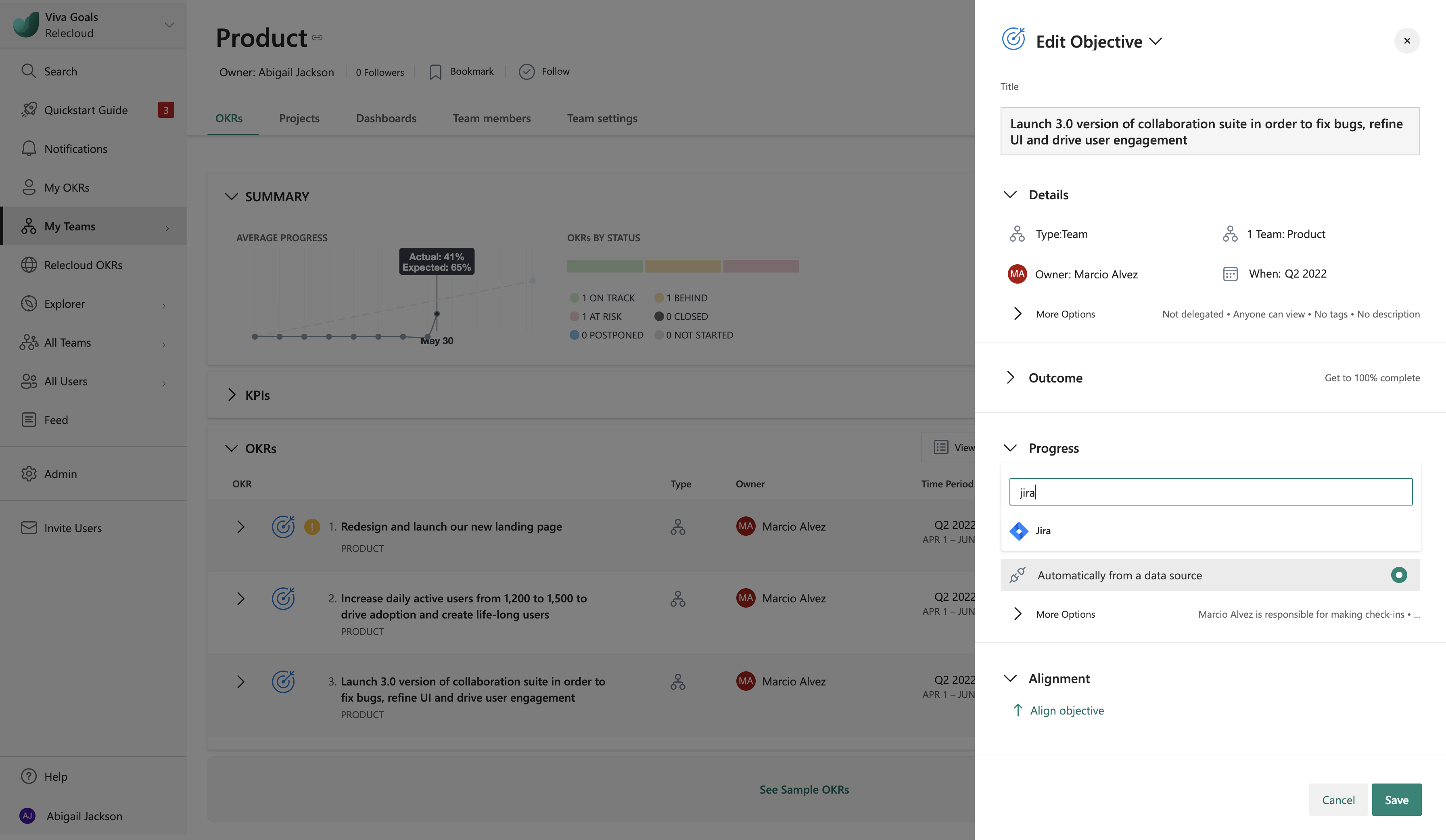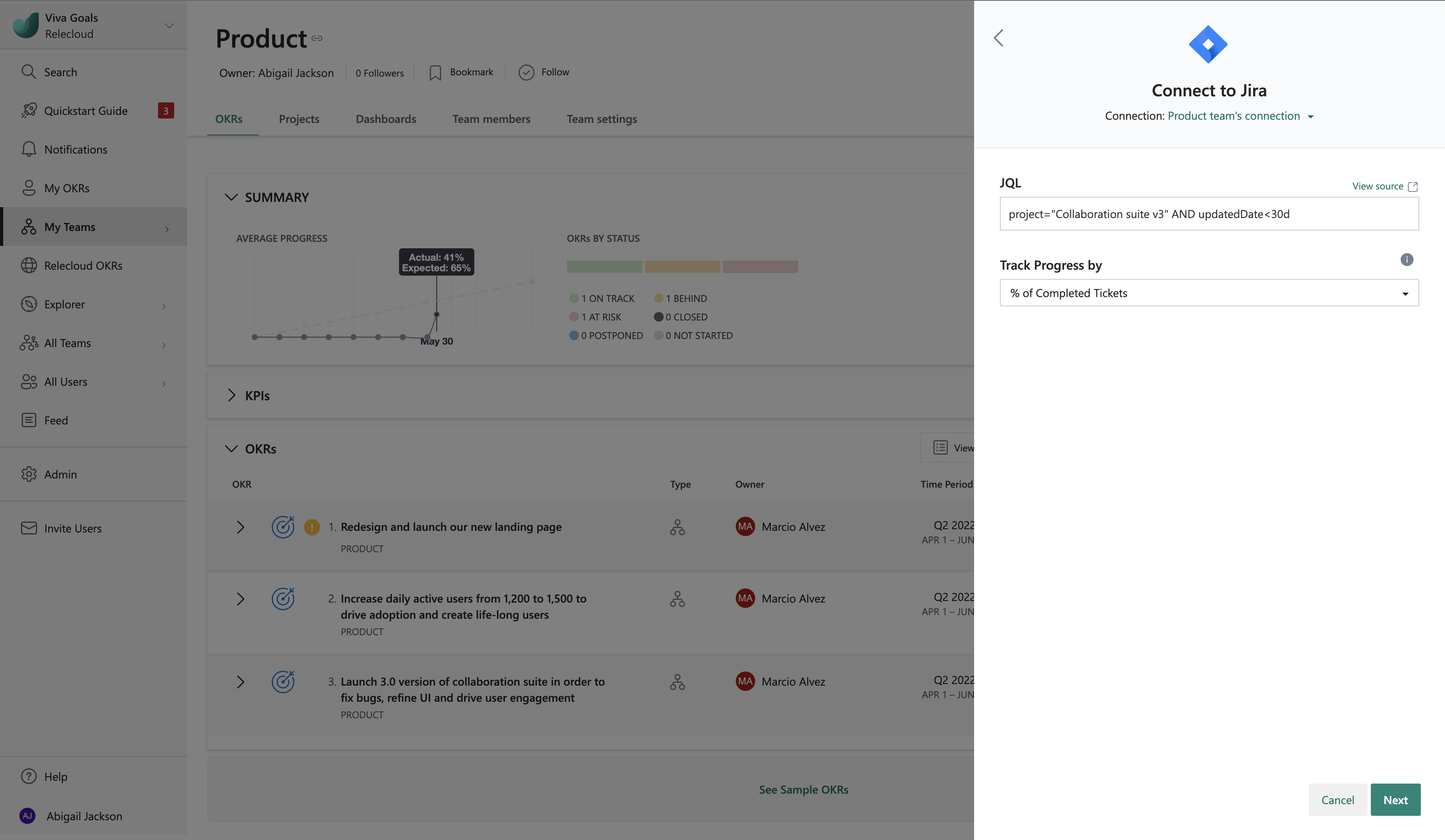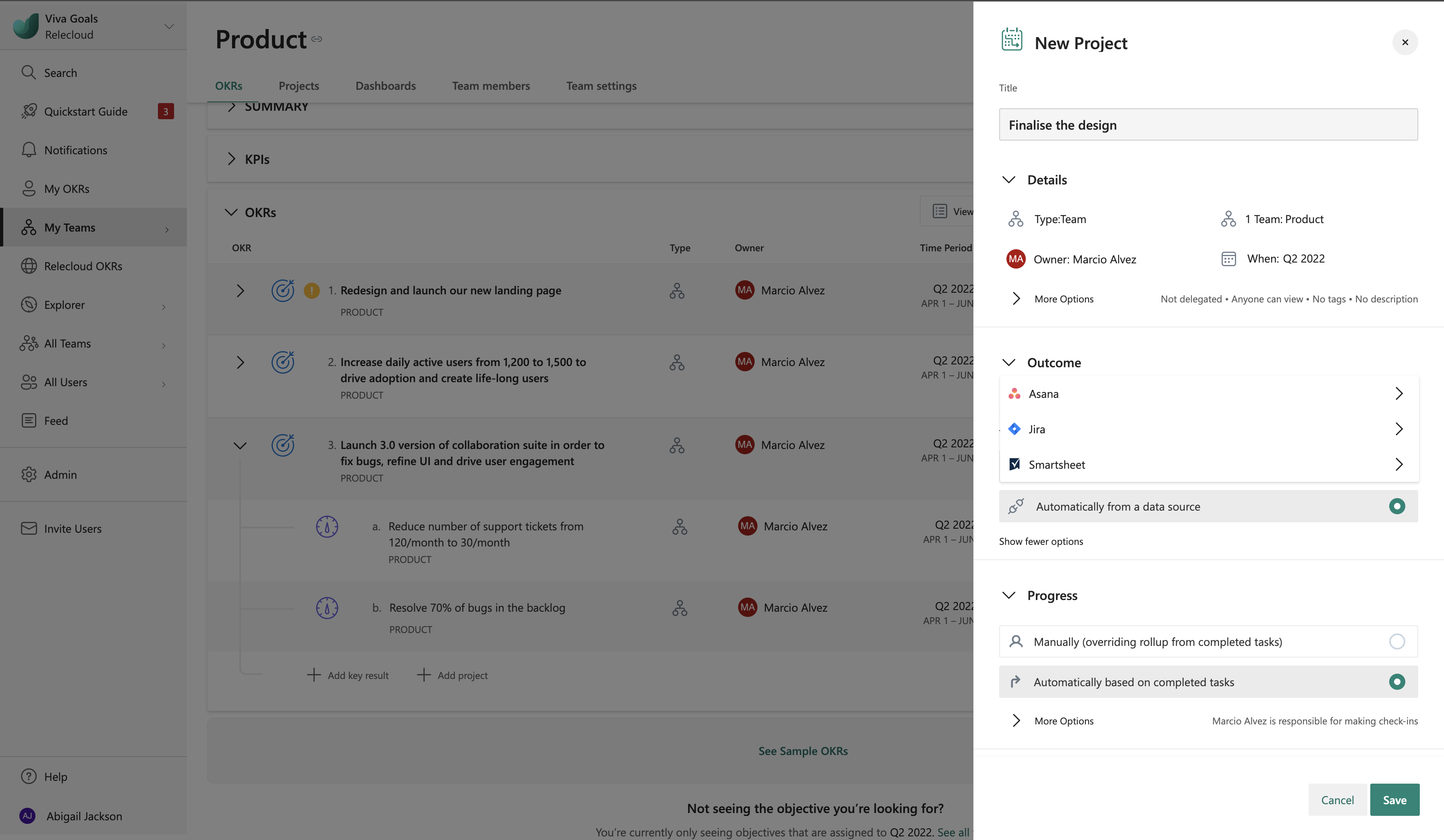Intégration de Jira
Remarque
L’administrateur de locataire doit activer l’intégration de Jira Server à partir de Viva Goals paramètres du locataire avant qu’elle ne soit visible dans Viva Goals section d’intégration de votre Viva Goals organization.
Lorsque vous intégrez Jira à Viva Goals, toutes les mises à jour des récits utilisateur ou des épopées Jira liés sont automatiquement suivies en tant que progression de vos objectifs et résultats clés (OKR) dans Viva Goals. Cette fonctionnalité puissante garantit que votre processus OKR n’attend pas de case activée-ins manuels, car la progression est mise à jour en temps réel dans Viva Goals.
Voici deux scénarios dans lesquels les équipes voient les avantages de Viva Goals intégration à Jira :
Un chef de produit lie son objectif, la campagne d’envoi de fonctionnalités par e-mail avec une épopée dans Jira. À mesure que les histoires de l’épopée se terminent, l’objectif se rapproche de son objectif.
Une équipe d’ingénierie résout 20 bogues en un trimestre. Ils lient leur objectif à une épopée sous laquelle tous les bogues sont enregistrés, et ils définissent l’objectif de leur indicateur de performance clé (KPI) de réussite sur 20. Viva Goals enregistre que l’objectif a atteint son objectif lorsque 20 bogues sont fermés.
Comment activer l’intégration cloud de Jira
Les administrateurs effectuent les étapes suivantes pour activer l’intégration :
Dans la barre latérale, accédez à Admin et sélectionnez l’onglet Intégrations .
Dans Jira, vous avez la possibilité d’activer l’intégration. Si une connexion a été établie précédemment ou si l’intégration était déjà activée, vous avez la possibilité de gérer l’intégration activée.
L’intégration peut être désactivée à partir de la même section : accédez à Modifier , puis sélectionnez Désactiver l’intégration dans la liste déroulante.
Comment configurer la connexion Jira
Après avoir activé l’intégration, la première étape consiste à configurer une connexion Jira :
Sélectionnez Nouvelle connexion et fournissez un nom pour la connexion.
Ajoutez l’URL du serveur de votre compte Jira.
Pour les instances Jira dans le cloud, entrez l’adresse e-mail et le jeton d’interface de programmation d’application (API) associé à votre compte Jira. Consultez les instructions pour générer un jeton d’API pour votre compte cloud Jira.
Sélectionnez Suivant pour exécuter l’intégration. Vous pouvez modifier la connexion enregistrée à tout moment.
Dans la plupart des cas, une seule connexion suffit. Toutefois, Viva Goals vous permet de vous connecter à plusieurs instances Jira. Sélectionnez Nouvelle connexion pour ajouter un autre instance. Vous pouvez ajouter des noms à vos connexions pour les différencier. Ces noms sont affichés aux membres lorsqu’ils lient leurs OKR à des histoires Jira.
Comment lier la connexion Jira à un OKR
Après avoir configuré une connexion, l’étape suivante consiste à lier des OKR à des récits ou des épopées dans Jira :
Lorsque vous créez ou modifiez un OKR, sélectionnez Connecter la source de données pour mettre à jour automatiquement la progression. Dans le menu déroulant, sélectionnez Jira.
Si vous avez déjà créé une connexion ou si votre administrateur a partagé une connexion avec vous, cette connexion est sélectionnée automatiquement. Viva Goals vous invite à créer une connexion uniquement si aucune connexion n’est déjà créée ou partagée.
Sélectionnez la méthode que vous souhaitez utiliser pour mesurer la progression du résultat clé, du pourcentage d’achèvement ou de l’indicateur de performance clé (métrique de réussite). Si vous choisissez kPI, fournissez une métrique, une valeur de départ et une valeur cible.
Sélectionnez une connexion et ajoutez une requête JQL pour qu’elle corresponde à tous les problèmes liés à l’objectif ou au résultat de clé. Les problèmes Jira qui correspondent à la requête seront liés à la réussite de l’objectif ou du résultat clé.
Une requête JQL peut être copiée à partir de Jira. Recherchez les problèmes que vous souhaitez lier à votre objectif à l’aide des filtres dans Jira. Ensuite, sélectionnez l’option Avancé et Jira convertit automatiquement votre recherche en requête JQL. Vous pouvez copier et coller la chaîne de requête dans votre intégration à Viva Goals.
La requête JQL liée à l’objectif ou au résultat de clé peut être modifiée à tout moment. Toute modification demande un recalcul de la progression actuelle.
Remarque
Si vous utilisez des projets Jira de nouvelle génération, la prise en charge de JQL se comporte différemment par rapport aux projets Jira classiques. Par exemple, un projet de nouvelle génération Jira ne prend pas en charge l’interrogation basée sur des liens Epic. Pour ces scénarios, Jira déclare :
Les utilisateurs doivent interroger les épopées de nouvelle génération à l’aide du parent =. Si vous souhaitez combiner des épopées des deux types de projet, un exemple de requête de ce type est : « Epic Link » = NPC-6 OU parent = NJDP-5. Le champ Parent peut maintenant être sélectionné en tant que colonne dans global Issue Navigator et exporté à partir de Jira.
Sélectionnez la métrique que vous souhaitez utiliser pour suivre la progression. Pour plus d’informations sur les métriques Jira prises en charge, consultez le tableau suivant :
Suivre la progression par % achevé KPI Nombre de tickets Pourcentage de tickets marqués comme terminés par rapport au nombre total de tickets correspondant à la configuration JQL spécifiée.
Exemple OKR : Fournir l’intégration de Jira d’ici ce trimestre.
(Mesuré par le pourcentage de tâches terminées dans ce projet)Nombre de tickets correspondant à la configuration JQL spécifiée.
Exemple OKR : effectuez 10 consultations ce trimestre.
(Mesuré par le nombre de tickets de consultation marqués comme terminés)Temps passé Pourcentage du nombre total d’heures passées sur le ticket terminé sur le nombre total d’heures passées sur les tickets qui correspondent à la configuration JQL spécifiée.
Exemple OKR : atteindre 100 % des heures facturables ce trimestre.Nombre total d’heures passées sur les tickets qui correspondent à la configuration JQL spécifiée.
Exemple OKR : effectuez 200 heures de consultation ce trimestre.Estimation d’origine Pourcentage d’heures totales estimées sur les tickets terminés sur le nombre total d’heures estimées sur les tickets qui correspondent à la configuration JQL spécifiée.
Exemple OKR : atteindre une vitesse de 80 % des fonctionnalités livrées.Nombre total d’heures estimées sur les tickets qui correspondent à la configuration JQL spécifiée.
Exemple OKR : Planifiez 350 heures de travail pour le client A.Estimation restante S/O Estimation totale restante des tickets qui correspondent à la configuration JQL.
Exemple OKR : réaliser des économies de 20 heures ce trimestre.Progression S/O Moyenne de la métrique de progression sur les tickets qui correspondent à la configuration JQL. La progression d’un ticket dans Jira est calculée en tant que temps journalisé/temps total.
Exemple OKR : Progression moyenne de 70 % des projets de formation planifiés.[Points de l’histoire] Pourcentage de points d’histoire sur les tickets terminés par rapport au nombre total de points d’histoire sur les tickets qui correspondent à la configuration JQL spécifiée. Nombre de points d’article sur les tickets terminés sur le nombre total de points d’histoire sur les tickets qui correspondent à la configuration JQL spécifiée. Champs personnalisés : ces champs sont disponibles dans votre instance Jira. Viva Goals extrait automatiquement tous les champs personnalisés numériques dans votre instance Jira, et vous pouvez suivre leur progression. Suivez le pourcentage d’achèvement du champ personnalisé numérique associé dans votre instance Jira. Suivez le numéro d’achèvement total du champ personnalisé numérique associé dans votre instance Jira. Remarque
Pour plus d’informations sur le suivi du temps et de la progression de Jira, consultez cet article Jira.
Si vous choisissez de suivre la progression par KPI, vous pouvez basculer entre l’option permettant de mesurer la progression par les tickets remplis uniquement ou par tous les tickets.
Remarque
Les tickets Terminés incluent les tickets avec tous les états associés au workflow Jira Done status catégorie, quelle que soit la résolution status des tickets. (Voir Comment créer des flux de travail pour les projets gérés par l’entreprise).
Exemples de fonctionnement de l’intégration de Jira
Examinons deux exemples différents de fonctionnement de l’intégration de JIRA.
Exemple 1
Un chef de produit, Dana, lie leur objectif (Fonctionnalité de livraison Email Campagnes) à une épopée dans Jira. Une requête JQL simple utilisée pour configurer le lien peut être :
« Epic Link » = AE-786
Si l’épopée a 10 histoires appartenant à différents concepteurs, ingénieurs et testeurs de l’équipe, la progression de l’objectif de Dana serait mise à jour chaque fois que l’un des 10 histoires est fermé. Par instance, lorsque trois articles sont fermés à Jira, Viva Goals met automatiquement à jour la progression de l’objectif à 30 %. Si un 11e article est ajouté sous l’Épopée, cette progression est recalculée à 27 %.
Exemple 2
Envisagez un objectif d’amélioration de la qualité globale du produit. Dans ce cas, vous souhaiterez peut-être suivre le nombre de bogues générés par opposition à la progression des problèmes en tant qu’indicateur de la qualité globale. Vous pouvez utiliser la métrique Nombre de tickets dans le champ de suivi pour obtenir la configuration souhaitée. Viva Goals totalira automatiquement tous les tickets générés.
Lorsqu’un objectif ou un résultat clé est lié à Jira, les membres peuvent voir l’icône Jira en regard de la barre de progression qui indique une connexion.
Les couleurs suivantes de la barre de progression indiquent l’état de l’objectif :
Si la progression est inférieure de 0 à 25 % à la progression attendue à tout moment, le status OKR est en retard et la barre de progression est orange.
Si la progression est inférieure de plus de 25 % à celle attendue à un moment donné, la status OKR est menacée et la barre de progression est rouge.
Viva Goals extrait les nouvelles mises à jour de Jira toutes les 60 minutes. Toutefois, vous pouvez également actualiser manuellement pour extraire les nouvelles modifications.
Comment utiliser l’intégration avec des initiatives
Bien que les objectifs et les résultats clés vous indiquent votre objectif et comment vous le savez quand vous y arriverez, la fonctionnalité d’initiatives permet aux équipes de rester concentrées sur l’exécution quotidienne pour obtenir des résultats clés.
Que sont les initiatives ?
Les initiatives vous aident à suivre tout le travail que votre organization exécute pour atteindre vos OKR. À l’instar des résultats clés, les initiatives peuvent être créées sous des objectifs et sous d’autres résultats clés dans Viva Goals, selon le résultat qu’elles aident à atteindre. Pour créer une initiative, sélectionnez Ajouter une initiative sous l’objectif ou le résultat clé.
Il existe deux scénarios recommandés pour l’utilisation d’initiatives :
L’objectif est suivi par une métrique d’indicateur de performance clé : Si une initiative doit être terminée pour atteindre la métrique KPI, nous vous recommandons de créer l’initiative en tant qu’enfant de l’objectif. La progression de l’initiative ne se cumule pas au parent, car elle est basée sur la métrique d’indicateur de performance clé.
L’objectif a plusieurs résultats clés : Les initiatives peuvent être des frères et sœurs des résultats clés, de sorte que vous pouvez voir les résultats nécessaires pour atteindre l’objectif (les résultats clés) et les résultats nécessaires pour atteindre ces résultats (les initiatives).
Les initiatives sont toujours placées après les objectifs et les résultats clés à chaque niveau de la hiérarchie.
Comment intégrer des initiatives dans Viva Goals et Jira
Les initiatives en Viva Goals soutiennent actuellement Jira, le système de gestion de projets populaire. À l’instar de l’intégration Jira actuelle, vous pouvez spécifier JQL pour récupérer la liste des tâches de Jira qui constituent votre initiative.
Bien que Viva Goals prenne en charge l’intégration de Jira pour les OKR, les initiatives vous permettent de voir les tâches individuelles et leur état d’achèvement. Cette fonctionnalité vous aide à comprendre votre exécution à un niveau beaucoup plus approfondi. Les mises à jour d’une initiative indiquent également ce qui a changé depuis la dernière case activée : les tâches qui ont été terminées et les tâches ajoutées ou supprimées.
Viva Goals vérifie régulièrement la progression de l’initiative dans Jira et met à jour status. Les progrès et les status sont calculés pour les initiatives tout comme pour les résultats clés. Comme pour les résultats clés, vous pouvez également case activée à une initiative, où vous pouvez remplacer temporairement le status. Toutefois, cette étape ne dure que tant que Viva Goals ne détecte pas de modification dans la status d’achèvement de l’initiative dans Jira, auquel cas elle remplace votre case activée par une mise à jour automatisée.
Limitations actuelles avec les initiatives
Les initiatives présentent actuellement les limitations suivantes :
- Vous ne pouvez pas créer d’initiatives de niveau supérieur non alignées. Ils doivent s’aligner sur un objectif ou un résultat clé.
- Vous ne pouvez pas modifier l’alignement d’une initiative lorsque vous la créez. Vous pouvez uniquement le créer sous un objectif ou un résultat clé existant, et il sera aligné sur cet objectif ou ce résultat clé.
- Les initiatives privées ne sont pas prises en charge. Les initiatives sont visibles par tous les utilisateurs Viva Goals.
- Vous ne pouvez pas cloner des initiatives et vous ne pouvez pas effectuer d’actions en bloc telles que la modification de la période sur plusieurs initiatives à la fois.
- Les initiatives peuvent avoir un maximum de 200 tâches.
Comment suivre la progression via les points d’histoire de Jira dans Viva Goals
En tant que organization ajoute des initiatives complexes, et il devient de plus en plus difficile pour les équipes de respecter des échéances réalistes. C’est là que l’estimation de l’initiative est utile. Le processus d’estimation n’est pas obligé d’être onéreux. Lorsqu’elle est effectuée correctement, l’estimation catalyse la réalisation de plusieurs initiatives.
Il existe plusieurs métriques d’estimation. L’un d’eux est story points, qui est une métrique d’estimation dans les frameworks agiles utilisés pour évaluer l’effort impliqué dans l’implémentation d’un élément de travail. Les points de récit dans Jira vous aident à estimer le backlog des éléments de travail pendant la planification du sprint.
Comment suivre la progression des résultats clés dans Viva Goals à l’aide de points d’histoire
La status des résultats clés sera automatiquement mise à jour en fonction des points d’histoire terminés dans Jira.
Lorsque vous créez ou modifiez un résultat clé dans Viva Goals, choisissez la méthode que vous souhaitez utiliser pour mesurer la progression : pourcentage d’achèvement ou indicateur de performance clé (métrique de réussite).
Si vous choisissez de mesurer la progression par le pourcentage complet :
Sélectionnez Connecter la source de données pour mettre à jour automatiquement la progression. Dans le menu déroulant, sélectionnez Jira.
Si vous avez déjà créé une connexion ou si votre administrateur a partagé une connexion avec vous, cette connexion est sélectionnée automatiquement. Viva Goals vous invite à créer une connexion uniquement si aucune connexion n’est déjà créée ou partagée.
Indiquez le JQL et, dans le menu déroulant pour suivre la progression, sélectionnez Points de récit.
Sélectionnez Enregistrer suivant>.
Si vous choisissez de mesurer la progression par la métrique d’indicateur de performance clé :
Le nom de la métrique est automatiquement défini en tant que Story Points si vous choisissez de suivre la progression par points d’histoire. Toutefois, vous pouvez personnaliser le nom de la métrique. Définissez une valeur cible et une valeur de départ.
Sélectionnez Connecter la source de données pour mettre à jour automatiquement la progression. Dans le menu déroulant, sélectionnez Jira.
Si vous avez déjà créé une connexion ou si votre administrateur a partagé une connexion avec vous, cette connexion est sélectionnée automatiquement. Viva Goals vous invite à créer une connexion uniquement si aucune connexion n’est déjà créée ou partagée.
Indiquez le JQL et, dans le menu déroulant pour suivre la progression, sélectionnez Points de récit.
La case à cocher Compter uniquement les tickets terminés est cochée par défaut. Si vous souhaitez mesurer la progression du résultat clé par des points d’histoire des tickets terminés dans Jira, cette option est pratique. Toutefois, si vous souhaitez mesurer la progression du résultat clé par des points d’histoire de tous les tickets relatifs au JQL dans Jira, quelle que soit la status d’achèvement, décochez la case.
Sélectionnez Enregistrer suivant>.
Comment suivre la progression des initiatives dans Viva Goals à l’aide de points de récit
Les status d’initiatives seront mises à jour automatiquement en fonction des points d’histoire complétés dans Jira.
Lorsque vous créez ou modifiez une initiative dans Viva Goals, sélectionnez Sélectionner une option pour ajouter des tâches à l’initiative. Dans le menu déroulant, sélectionnez Jira.
Si vous avez déjà créé une connexion ou si votre administrateur a partagé une connexion avec vous, cette connexion est sélectionnée automatiquement. Viva Goals vous invite à créer une connexion uniquement si aucune connexion n’est déjà créée ou partagée.
Indiquez le JQL et, dans le menu déroulant pour suivre la progression, sélectionnez Points de récit.
Toutes les tâches associées au JQL sont répertoriées, ainsi que d’autres détails de tâche tels que le nom, les points d’histoire, le destinataire et la date d’échéance.
Sélectionnez Enregistrer suivant>.
Questions courantes sur l’utilisation des points d’histoire de Jira dans Viva Goals
Puis-je suivre la progression des champs personnalisés dans mon instance Jira ?
Oui, vous pouvez suivre la progression des résultats clés et des initiatives dans Viva Goals par le champ personnalisé dans votre instance Jira. En plus des métriques prises en charge par Viva Goals, vous pouvez importer n’importe quel champ personnalisé numérique à partir de Jira pour mesurer la progression.
Quelle est la différence entre les points d’histoire et les estimations de points d’histoire ?
Jira a deux types de projets de service : classique et nouvelle génération. L’estimation sur les projets classiques est des points d’histoire, et l’estimation sur les projets de nouvelle génération est des estimations de points d’histoire.